
| Índice | |
 |
[ Cadastros ] >> [ Tabelas ] >> [ Vendas/Reservas ] >> [ Aeroportos/Países ]
O cadastro de aeroportos será utilizado no módulo de reservas para emissões de OP's nas descrições de rotas e serviços para vendas de TKTs aéreos. O cadastro de aeroportos também se torna importante para que a utilização das Interfaces que o sistema disponibiliza possa funcionar.
No cadastro dos aeroportos também será necessário informar o país do mesmo
[ Incluir [F3] ], [ Apagar [F4] ], [ Alterar [F5] ]: padrão explicado no capítulo 1;
Localizar por: é possível localizar/pesquisar um aeroporto já cadastrado tanto por descrição como por código.
Recalcular informações Lei Kandir
O recálculo só precisará ser utilizado para agências que possuírem clientes que estão sujeitos à Lei Kandir. Clique aqui para obter mais informações sobre o recálculo
Listagem excel: utilize esse botão para salvar a listagem em formato excel.
Auditoria: a auditoria é um relatório para acompanhar informações dos usuários que realizaram cadastros e alterações no módulo. Está disponível através do botão [opções] conforme destacado na imagem abaixo.
Só será possível auditar itens cadastrados e alterados a partir da versão 6.0.0.62.
Cód. Arp: Digite o código do aeroporto
Nome Arp: nesse campo deverá ser cadastrado o nome do aeroporto.
O nome preenchido nesse campo será exibido no detalhamento do voo das vendas e nos relatórios, quando a decodificação do nome do aeroporto é habilitada nas configurações gerais.
Cód. Pais: digite o código do País do aeroporto que está sendo cadastrado. Caso o código do País não esteja pré-cadastrado, pressione a tecla [ F11 ], dentro do campo 'Cód País', para cadastrar o novo cód.
Aeroportos sem país preenchidos serão considerados como "não BR", ou seja, internacional.
Para não deixar o campo sem preenchimento, usuários com nível de administrador podem habilitar a opção do preenchimento do campo 'País' do aeroporto como obrigatório em [ Outros ] >> [ Configurações Gerais ] >> [ Diversos 1 ] conforme destaca a imagem abaixo:
É possível habilitar a checagem para as vendas domésticas aceitarem somente aeroportos BR, e nas vendas internacionais aceitar o preenchimento somente de aeroportos que não sejam BR.
As checagens podem ser habilitadas por usuários com nível de administrador em [ Outros ] >> [ Configurações Gerais ] >> [ Config. de Vendas 2 ] conforme destaca a imagem abaixo.
Cód Cidade Arp: nesse campo deverá ser cadastrado o nome da cidade que o aeroporto faz parte.
Apesar de não ser obrigatório, é importante o preenchimento do nome da cidade para a identificação do destino principal da viagem na venda nos seviços do CRM.
Clique aqui para saber mais sobre o cadastro de cidades.
Clique aqui para saber mais sobre o destino principal da venda.
Para facilitar o cadastro das principais cidades brasileiras que possuem aeroportos, o sistema disponibiliza o relacionamento automatido dessa cidades com os aeroportos brasileiros. O recurso está disponível através do botão [ Opções ] disponível no canto superior esquerdo da tela principal do cadastro de fornecedores conforme exibe a imagem abaixo.
A rotina irá atualizar os códigos das cidades dos principais aeroportos do Brasil com base em um cadastro efetuado pela Digirotas. Se a cidade/estado não estiverem cadastrados, o Wintour efetuará o cadastro dos mesmos.
Informações sobre lei Kandir: os campos presentes nessa parte são utilizados somente por agências que possuem clientes que são Órgão de Governo para a aplicação da Kandir. Nele é possível configurar o administrador do aeroporto e os valores da taxa de embarque doméstica e internacional praticada pelo aeroporto. A configuração gerará o preenchimento automático dessas informações no roteiro de vendas com kandir
O preenchimento desses campos só será necessário para agências que possuírem clientes que estão sujeitos á Lei Kandir e se no complemento das faturas desses clientes deva ser exibido os dados dos administradores dos aeroportos que não forem a INFRAERO.
Clique aqui para mais informações sobre a configuração de administradores dos aeroportos e taxas de embarque para o complemento da fatura com kandir.
Os campos taxa de embarque podem ser digitados manualmente na tela da venda mas recomendamos que seja feita a parametrização previamente.
[ Outros ] >> [ Configurações Gerais ] >> guia/aba >> [ Config. de Vendas ] marque o ítem [ Decodificar nome aeroportos nos roteiros de vendas ].
Essa configuração permitirá que. no campo [Rota Completa] da venda, ao preencher a máscara de TKT aéreo o sistema além de incluir o código do aeroporto também inclua a informação do nome do aeroporto. Dessa forma, para o cliente da agência, ficará mais fácil identificar e compreender o aeroporto do seu roteiro.
Para os casos onde a agência possua uma lista grande de aeroportos que precisam ser cadastrados, o Wintour permite que essas informações sejam importadas a partir de um arquivo no formato CSV. Abaixo seguirá explicações para realizar o procedimento:
O arquivo csv pode ser criado a partir de um software de planilha eletrônica (Excel por exemplo). Seu Layout deve respeitar as seguintes colunas:
1ª coluna: deverá ser cadastrada com o nome COD.AEROPORTO. As linhas dessa coluna deverá conter o código do aeroporto.
Remomendamos que o código do aeroporto respeite o código IATA (deve ser respeitado o padrão IATA de 3 dígitos)
2ª coluna: deverá ser cadastrada com o nome DESC_AEROPORTO. As linhas dessa coluna devem conter o nome do aeroporto.
3ª coluna: deverá ser cadastrada com o nome COD_PAIS. As linhas dessa coluna deverão conter o código do PAIS do AEROPORTO (EX: BR, US, etc...)
4ª coluna: deverá ser cadastrada com o nome DESC_PAIS. As linhas dessa coluna deverão conter o nome do PAIS: Ex: (BRASIL, EUA, etc...
Concluído o preenchimento das informações do arquivo na hora de salvar selecione a opção SALVAR COMO e no formato de saída selecione a opção CSV.
Abaixo segue imagem mostrando um exemplo de como o arquivo excel deve ser preenchido e também destaque da opção de salvar no formato CSV (separado por vírgulas).
Figura 50.7. Exemplo de como criar o arquivo contendo cadastro de aeroportos para importar para o Wintour
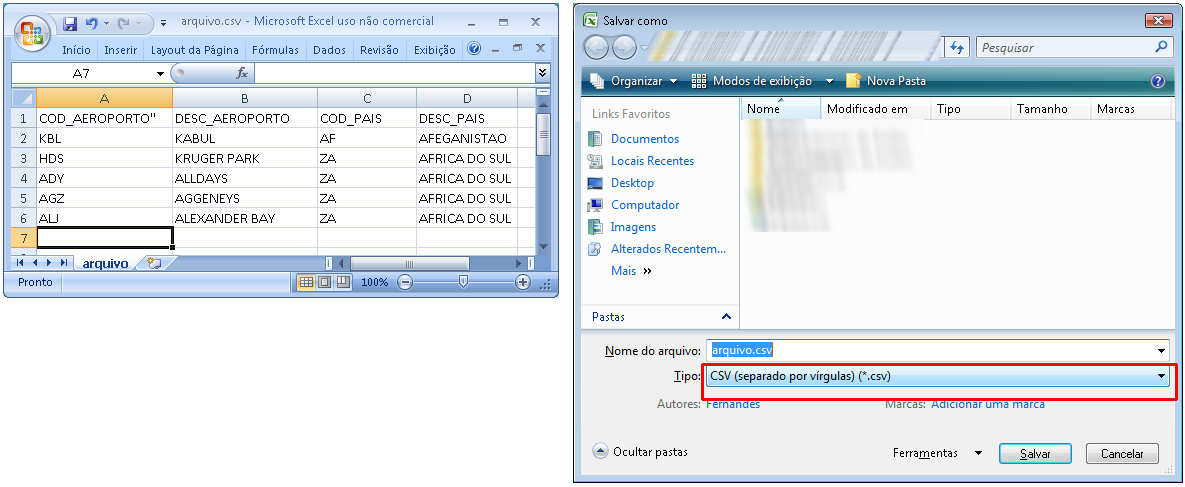
Após criar o arquivo CSV, logado com um usuário com nível de administrador acesse no menu principal do Wintour: [Outros] >> [Manutenção]
Na janela de manutenção digite no campo [Código da rotina] o texto IMP_CSV_AEROPORTOS e clique em [Executar rotina] conforme exibido na imagem abaixo. Em seguida, selecione o arquivo CSV que contém os cadastros dos aeroportos do cliente e clique em [Abrir].
Se ocorrerem erros durante a importação, os cadastros presentes no arquivo que não apresentarem erros serão importados, dessa forma bastará ajustar no arquivo os cadastros que contiverem erro, e em seguida refazer a importação.
| Índice |